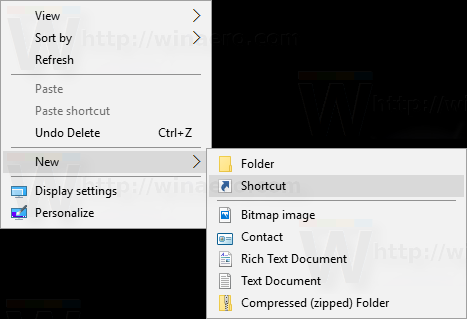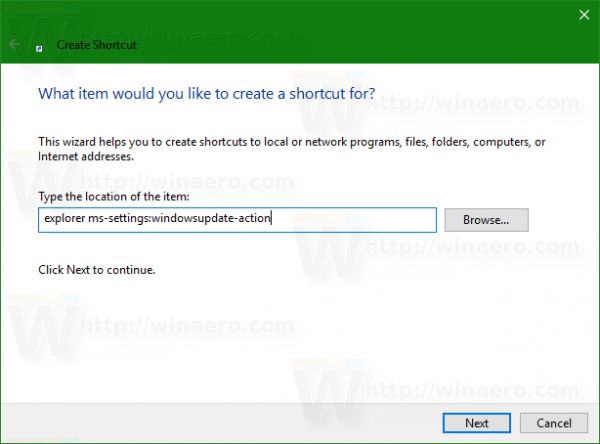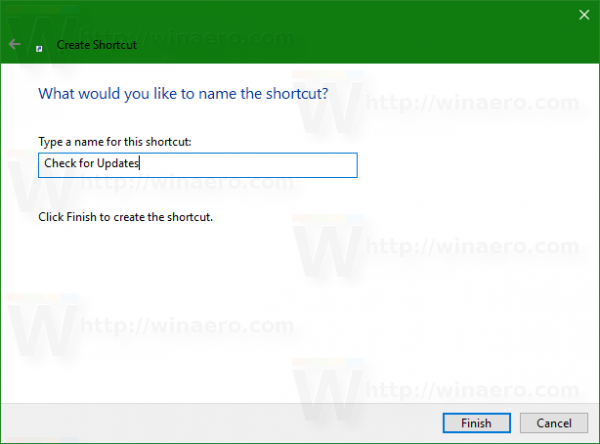Windows 10 este setat pentru a verifica automat actualizările, cu excepția cazului în care dvs. dezactivați manual această caracteristică . Uneori trebuie să verificați imediat dacă există actualizări în Windows 10. Puteți economisi timp și puteți crea o comandă rapidă specială pentru a forța Windows 10 să verificați actualizările simultan.
 Pentru a crea o astfel de comandă rapidă, vom folosi una dintre comenzile ms-settings disponibile în Windows 10. Veți găsi lista completă a comenzilor aici: Deschideți diverse pagini de setări direct în Windows 10 Anniversary Update
Pentru a crea o astfel de comandă rapidă, vom folosi una dintre comenzile ms-settings disponibile în Windows 10. Veți găsi lista completă a comenzilor aici: Deschideți diverse pagini de setări direct în Windows 10 Anniversary Update
Creați o comandă rapidă Verificați actualizările în Windows 10
- Faceți clic dreapta pe spațiul gol de pe desktop și selectați Nou -> Comandă rapidă:
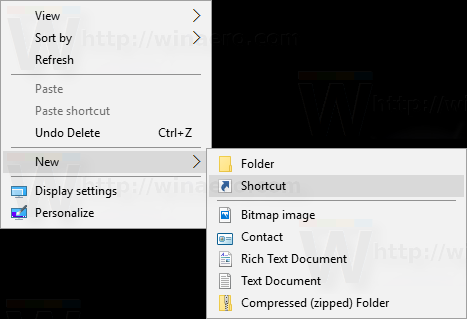
- În locația articolului, introduceți următoarele:
setări ms explorator: windowsupdate-action
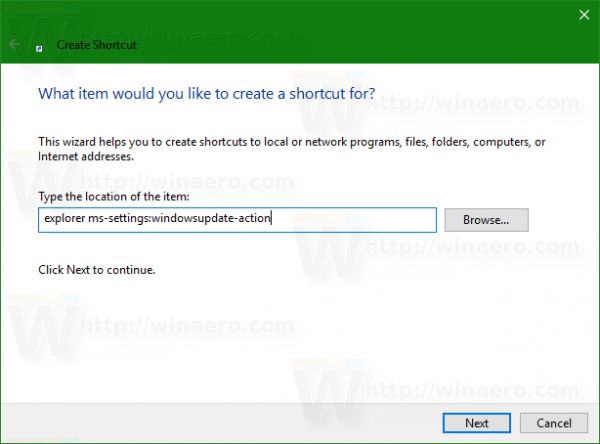
- Dați comenzii rapide un nume adecvat precum „Căutați actualizări” și specificați pictograma dorită:
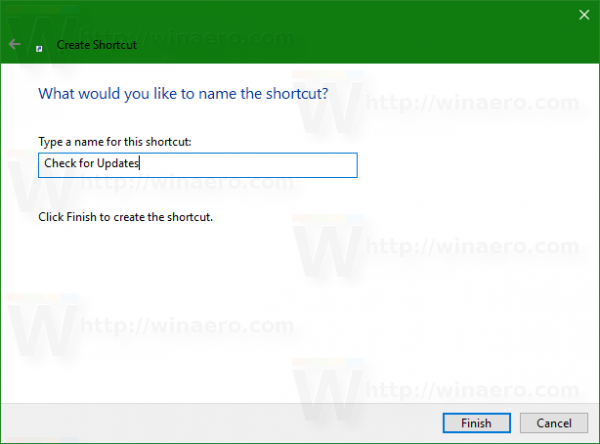
Data viitoare când trebuie să verificați rapid actualizările, faceți clic pe comanda rapidă pe care tocmai ați creat-o.